Wie fügt man eine leere Option als erste in einer Excel-Datenvalidierungsliste hinzu?
Manchmal müssen wir standardmäßig eine leere Zelle in der Datenvalidierung anzeigen, wie im folgenden Screenshot gezeigt. Im Allgemeinen können Leerzeichen jedoch aufgrund einer Einstellung nicht in der Datenvalidierung angezeigt werden. In diesem Artikel wird beschrieben, wie man eine leere Option als erste Wahl in der Datenvalidierungsliste in Excel hinzufügt.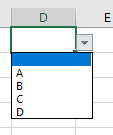
Leere Option als erstes Element zur Datenvalidierungsliste hinzufügen
Leere Option als erstes Element zur Datenvalidierungsliste hinzufügen
Um diese Aufgabe zu erledigen, benötigen Sie nur vier Schritte:
1. Fügen Sie über der Datenliste, die Sie verwenden möchten, um eine Datenvalidierungsliste zu erstellen, eine leere Zelle ein.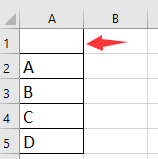
2. Wählen Sie eine Zelle oder mehrere Zellen aus, in denen Sie die Datenvalidierungsliste hinzufügen möchten, und klicken Sie auf Daten > Datenüberprüfung > Datenüberprüfung.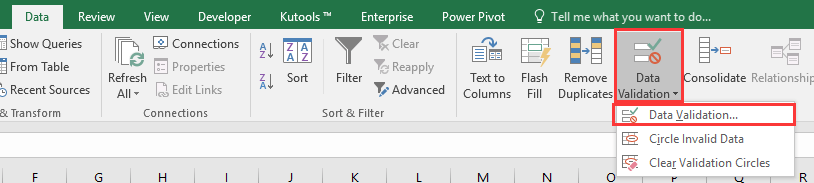
3. Im Fenster Datenüberprüfung wählen Sie Liste aus der Erlauben Dropdown-Liste aus, wählen Sie die Liste einschließlich der leeren Zelle aus, auf der Sie die Datenvalidierungsliste basieren möchten, und deaktivieren Sie die Option Leerzeichen ignorieren Option.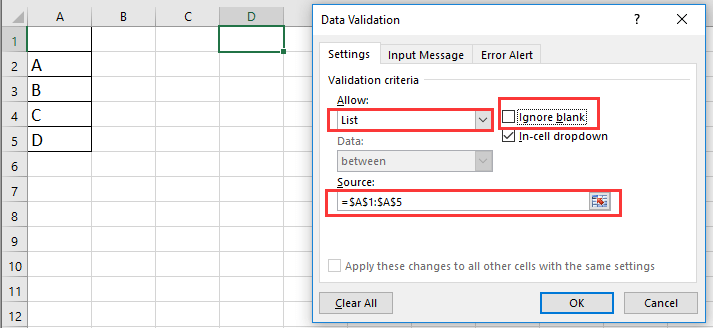
4. Klicken Sie auf OK. Nun sehen Sie, dass die erste Option in der Datenvalidierungsliste leer ist.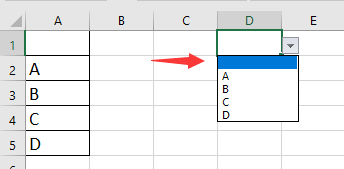

Entfesseln Sie die Magie von Excel mit Kutools AI
- Intelligente Ausführung: Führen Sie Zellenoperationen durch, analysieren Sie Daten und erstellen Sie Diagramme – alles angetrieben durch einfache Befehle.
- Benutzerdefinierte Formeln: Erstellen Sie maßgeschneiderte Formeln, um Ihre Arbeitsabläufe zu optimieren.
- VBA-Codierung: Schreiben und implementieren Sie VBA-Code mühelos.
- Formelinterpretation: Verstehen Sie komplexe Formeln mit Leichtigkeit.
- Textübersetzung: Überwinden Sie Sprachbarrieren in Ihren Tabellen.
Die besten Produktivitätstools für das Büro
Stärken Sie Ihre Excel-Fähigkeiten mit Kutools für Excel und genießen Sie Effizienz wie nie zuvor. Kutools für Excel bietet mehr als300 erweiterte Funktionen, um die Produktivität zu steigern und Zeit zu sparen. Klicken Sie hier, um die Funktion zu erhalten, die Sie am meisten benötigen...
Office Tab bringt die Tab-Oberfläche in Office und macht Ihre Arbeit wesentlich einfacher
- Aktivieren Sie die Tabulator-Bearbeitung und das Lesen in Word, Excel, PowerPoint, Publisher, Access, Visio und Project.
- Öffnen und erstellen Sie mehrere Dokumente in neuen Tabs innerhalb desselben Fensters, statt in neuen Einzelfenstern.
- Steigert Ihre Produktivität um50 % und reduziert hunderte Mausklicks täglich!
Alle Kutools-Add-Ins. Ein Installationspaket
Das Kutools for Office-Paket bündelt Add-Ins für Excel, Word, Outlook & PowerPoint sowie Office Tab Pro und ist ideal für Teams, die mit mehreren Office-Anwendungen arbeiten.
- All-in-One-Paket — Add-Ins für Excel, Word, Outlook & PowerPoint + Office Tab Pro
- Ein Installationspaket, eine Lizenz — in wenigen Minuten einsatzbereit (MSI-kompatibel)
- Besser gemeinsam — optimierte Produktivität in allen Office-Anwendungen
- 30 Tage kostenlos testen — keine Registrierung, keine Kreditkarte erforderlich
- Bestes Preis-Leistungs-Verhältnis — günstiger als Einzelkauf der Add-Ins